WordPress에서 연락처 양식을 만드는 방법(쉬운 방법)
게시 됨: 2021-12-23WordPress에서 연락처 양식을 만드는 빠르고 쉬운 방법을 찾고 계십니까?
WordPress에는 사용할 수 있는 많은 플러그인과 테마가 있습니다. WordPress에서 연락처 양식을 만들 때 가장 큰 문제는 실제로 호환성입니다. 플러그인 충돌이나 테마의 기본 설정으로 인해 깨지지 않는 문의 양식은 어떻게 만듭니까?
HTML 및 CSS로 연락처 양식을 사이트 및 코딩해야 하는 경우 WordPress를 사용하는 이유가 무엇입니까? 게다가 양식을 이메일 서비스 제공업체에 연결하는 방법을 수동으로 코딩해야 합니다.
그런 다음 이메일 배달 문제를 해결해야 합니다.
괜찮아요. 어떤 테마와도 작동하는 훨씬 간단한 방법이 있으며 코딩이 필요하지 않습니다.
이 기사에서는 이러한 모든 문제를 즉시 해결할 수 있는 WordPress 문의 양식 플러그인을 제공합니다. 해당 플러그인을 사용하여 첫 번째 연락처 양식을 만드는 방법도 보여드리겠습니다. 양식을 만드는 데 10분도 채 걸리지 않습니다.
뛰어들어봅시다.
WordPress 사이트에 문의 양식을 만들어야 하는 이유
문의 양식 작성을 시작하기 전에 먼저 WordPress 사이트에서 문의 양식을 원하는 이유에 대해 이야기해 보겠습니다. Outlook을 열고 웹 방문자가 귀하에게 직접 이메일을 보낼 수 있도록 하는 버튼이 훨씬 더 간편하지 않습니까?
짧은 대답: 아니요!
그러나 이것은 충분히 합리적인 질문입니다. 연락처 양식을 코딩한 다음 돈을 버는 모든 페이지에 수동으로 작성하는 데 너무 오랜 시간이 걸린다고 생각할 것입니다.
그리고 당신 말이 맞아. 코드를 사용하여 수동으로 문의 양식을 만드는 데 오랜 시간이 걸립니다. 그러나 우리는 이 기사에서 어떤 코드도 사용하지 않을 것입니다.
게다가 연락처 양식은 이메일을 공개적으로 표시하는 것보다 훨씬 낫습니다. 잘 설계된 문의 양식:
- 스팸으로부터 받은 편지함 보호: 스팸 봇은 사이트에서 "mailto" 태그를 긁어 자동으로 스팸 메일 주소를 수집합니다. Captcha 보호 기능이 있는 문의 양식이 있으면 이를 방지할 수 있습니다.
- 일관되고 읽기 쉬운 패턴으로 데이터 수집: 잠재 고객에게 이메일을 보내도록 맡길 때 그들은 종종 당신이 필요할 수도 있는 중요한 정보를 빠뜨릴 것입니다. 따라서 수집하는 데이터에 일관성이 없습니다. 그러나 필요한 모든 중요한 데이터를 수집하도록 연락처 양식을 디자인한 다음 구조적이고 읽기 쉬운 방식으로 응답을 이메일로 보낼 수 있습니다.
- 온보딩 프로세스 자동화: 누군가가 양식을 제출할 때 다른 페이지로 리디렉션되는 문의 양식을 실제로 만들 수 있습니다. 이는 리드와 잠재 고객에게 온보딩 여정의 다음 단계에 대해 알릴 수 있는 좋은 방법입니다.
이 문서에서 만들 양식을 간단히 살펴보겠습니다.
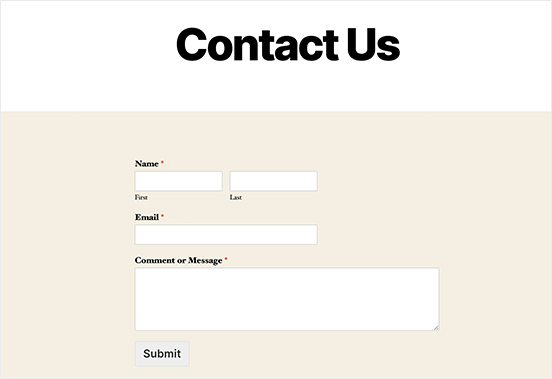
우리는 세계 최고의 WordPress 양식 플러그인 중 하나를 사용하여 이 모든 작업을 수행할 것입니다.
시작하자.
WordPress에 문의 양식을 추가하는 방법
가장 먼저 해야 할 일은 WordPress 문의 양식 플러그인을 선택하는 것입니다.
물론 빠른 Google 검색을 통해 선택할 수 있는 문의 양식 플러그인이 너무 많다는 것을 알 수 있습니다. 그래서 우리는 계속해서 최고의 플러그인을 찾았습니다.
WPForms를 사용하여 WordPress 사이트에서 연락처 양식을 만드는 것이 좋습니다.
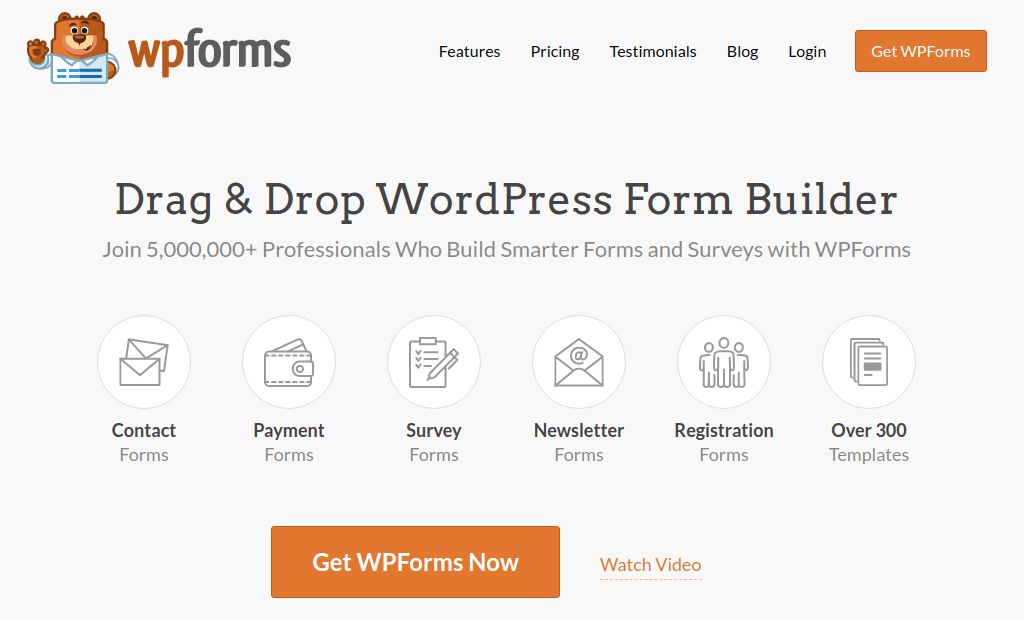
WPForms는 3백만 명이 넘는 사용자가 있는 #1 WordPress 양식 빌더 플러그인입니다. 드래그 앤 드롭 양식 빌더를 사용하면 몇 분 만에 놀라운 기능으로 WordPress 양식을 만들 수 있습니다.
WPForms의 무료 버전인 WPForms Lite를 사용할 수도 있습니다. 따라서 시작할 자유 형식 빌더를 찾고 있다면 Lite 버전을 사용할 수 있습니다. 나중에 양식에 더 강력한 기능이 필요할 때 유료 플랜으로 업그레이드할 수 있습니다.
1단계: 사이트에 WPForms 설치
사이트에 WPForms를 설치하여 시작하겠습니다. 사이트로 이동하여 시작하기 를 클릭하여 플러그인에 가입하십시오. 그런 다음 WPForms 대시보드로 이동하여 다운로드 로 이동하여 플러그인을 가져옵니다.
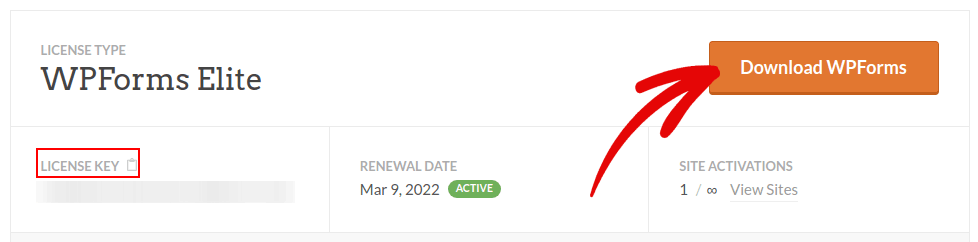
그런 다음 사이트에 플러그인을 설치하고 활성화합니다. 그리고 같은 탭에서 라이센스 키를 복사하십시오.
참고: 단계별 지침이 더 필요한 경우 WordPress 플러그인 설치 방법에 대한 이 문서를 확인해야 합니다.
마지막으로 WordPress 대시보드로 이동하여 WPForms » 설정 으로 이동하여 라이선스 키를 붙여넣습니다.
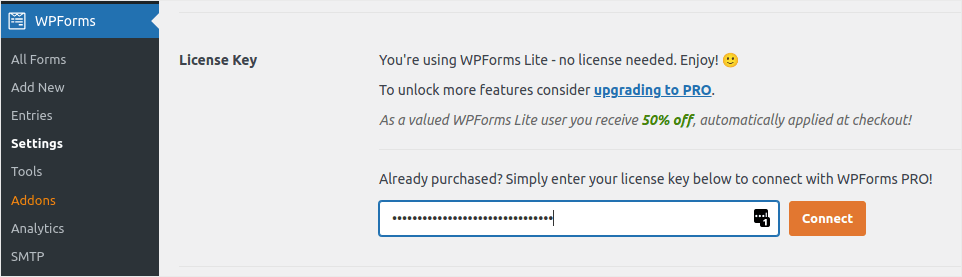
완료되면 연결 을 클릭합니다. 그리고 당신은 끝났습니다!
2단계: WordPress에서 문의 양식 만들기
이제 WPForms가 설치되고 활성화되었으므로 첫 번째 양식을 만들 차례입니다. WPForms로 이동 » 새로 추가 :
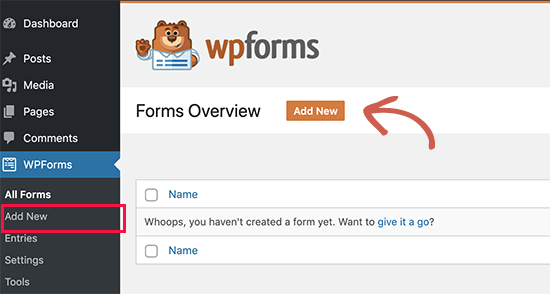
그러면 WPForms 끌어서 놓기 양식 빌더가 열립니다.
새 양식을 만들려면 이름을 지정하고 양식 템플릿을 선택하세요.
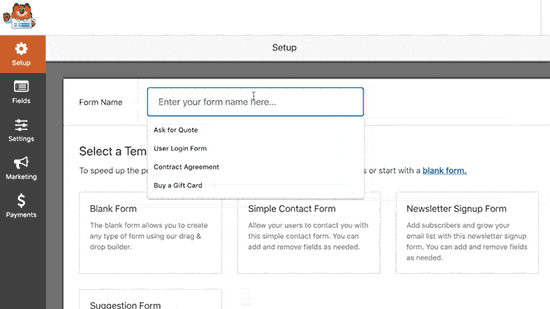
그리고 그게 다야! 연락처 양식의 필드를 추가하거나 편집하려면 사이드바에서 수행할 수 있습니다. 양식 필드를 끌어다 놓아 새 필드를 추가하고 기존 필드를 클릭하여 편집합니다.
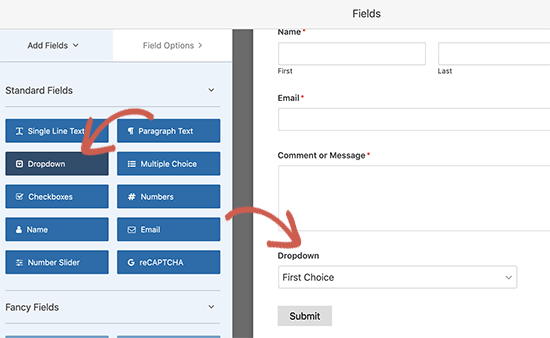
완료되면 저장 을 누르십시오.

3단계: 알림 및 확인 구성
다음으로 알림 및 확인을 설정해야 합니다.
알림은 누군가 양식을 작성할 때 받는 이메일입니다. 확인은 양식을 성공적으로 작성했음을 사용자에게 알리기 위한 것입니다. 일반적으로 이것은 "감사합니다" 메시지이지만 사용자를 전용 페이지로 리디렉션할 수도 있습니다.
설정 » 확인 으로 이동하여 확인 설정을 구성합니다.
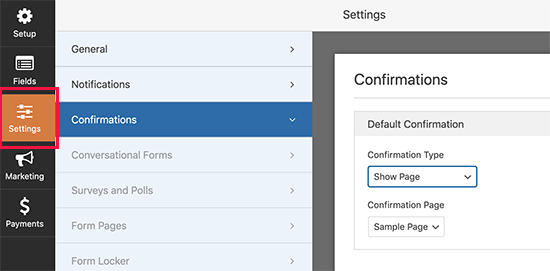
그런 다음 동일한 메뉴에서 알림으로 이동하여 알림 메시지를 구성합니다.
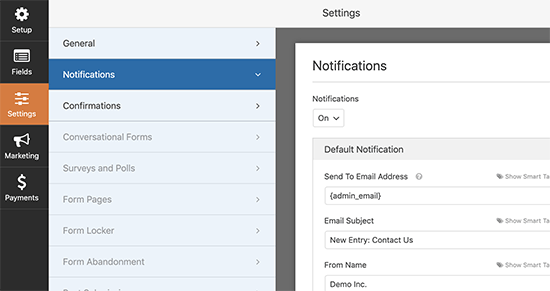
기본적으로 알림은 WordPress 관리자 이메일로 전송됩니다. 따라서 영업 책임자의 이메일 ID와 같은 이메일을 다른 곳으로 보내려면 여기에서 바로 수행할 수 있습니다.
4단계: WordPress 문의 양식 추가
이 시점에서 WordPress 문의 양식 구성을 완료했습니다. 이제 페이지에 추가해 보겠습니다. WordPress 사이트에 WPForms 문의 양식을 추가하는 3가지 기본 방법이 있습니다. 하나하나 살펴보도록 하겠습니다.
방법 #1: 블록 편집기를 사용하여 양식 추가
연락처 양식을 추가하고 새 WPForms 블록을 추가하려는 페이지로 이동합니다.
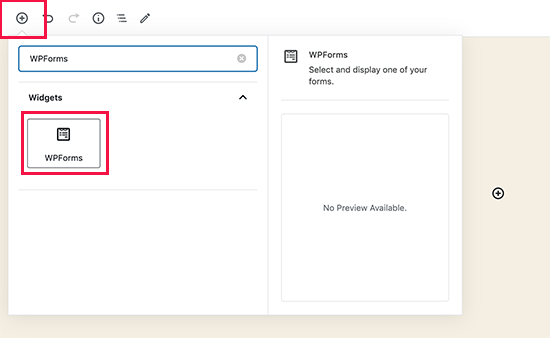
그런 다음 드롭다운 메뉴를 사용하여 새로 만든 양식을 선택합니다.
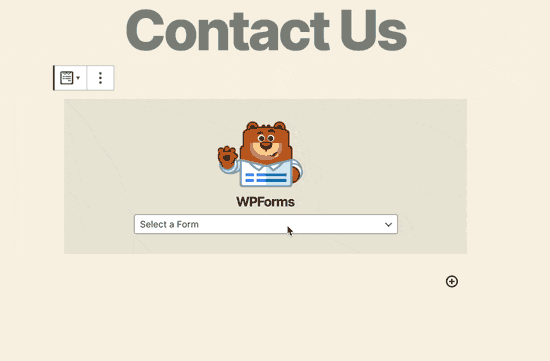
그리고 연락처 양식이 페이지에 자동으로 삽입되는 것을 볼 수 있습니다.
저장 및 게시 를 누르면 작동 중인 WordPress 양식을 볼 수 있습니다.
방법 #2: WPForms 단축 코드를 사용하여 연락처 양식 추가
WPForms는 또한 각 WordPress 문의 양식에 대한 단축 코드를 생성합니다. WPForms » All Forms 를 방문하여 문의 양식 단축 코드를 복사할 수 있습니다.
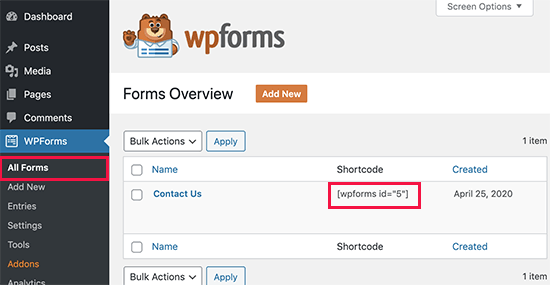
그런 다음 원하는 게시물이나 페이지에 단축 코드를 붙여넣습니다. 간단합니다.
단축 코드를 처음 사용하는 경우 WordPress 사이트에 단축 코드를 추가하는 방법에 대한 이 기사를 확인해야 합니다.
방법 #3: 사이드바에 연락처 양식 추가
사이드바는 대부분의 WordPress 사이트에서 가장 잘 사용되지 않는 기능 중 하나입니다. 사이트의 사이드바에 문의 양식을 삽입하는 것이 좋습니다. WordPress 대시보드의 모양 » 위젯 으로 이동하여 사이드바에 WPForms 위젯을 추가합니다.

그리고 당신은 끝났습니다!
WordPress 양식 전환을 추적하는 방법
양식을 만들고 다른 페이지에 추가한 후에는 전환을 추적하고 측정하는 좋은 방법도 설정해야 합니다. MonsterInsights를 사용하여 양식 분석을 추적하는 것이 좋습니다.
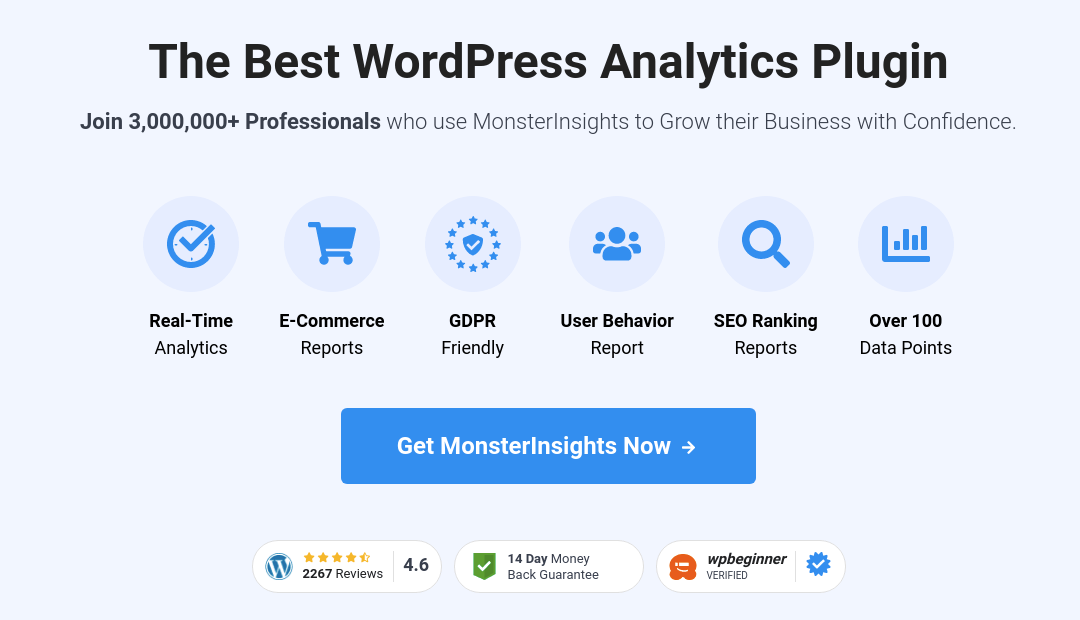
MonsterInsights는 #1 Google Analytics 플러그인이며 우리는 소프트웨어를 사랑합니다.
플러그인은 설정이 매우 쉽고 MonsterInsights 보고서를 사용하여 양식 전환 분석을 추적할 수 있습니다.
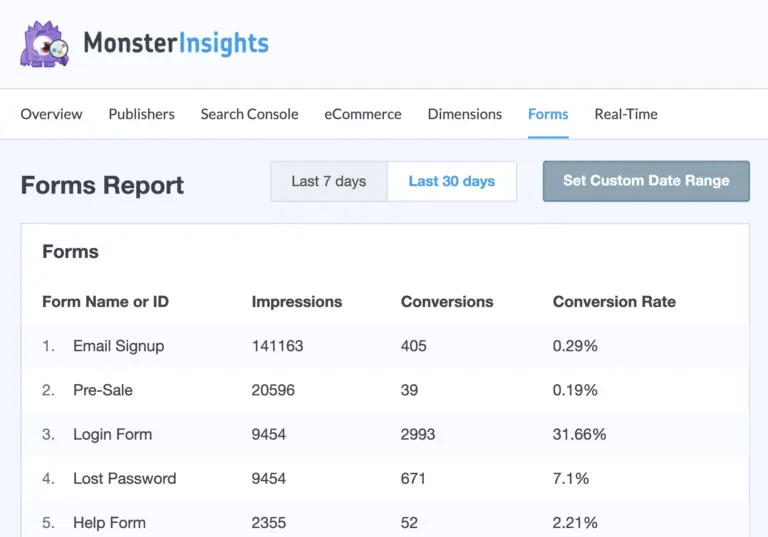
그리고 WPForms와 원활하게 통합됩니다.
마무리
이게 다야, 여러분!
지금까지 첫 번째 WordPress 문의 양식을 만들고 이에 대한 전환 분석을 설정했습니다.
이제 연락처 양식이 작동할 수 있도록 사이트에 트래픽을 생성하는 일만 남았습니다. 이를 수행하는 간단한 방법은 푸시 알림 사용을 시작하는 것입니다. 푸시 알림을 보내는 것은 사이트에 대한 반복 트래픽을 생성하는 좋은 방법입니다. 그것이 당신이 관심있는 것이라면 다음 기사도 확인해야합니다.
- 푸시 알림 비용: 정말 무료인가요? (가격 분석)
- WordPress 블로그에 더 많은 트래픽을 가져오는 방법(9가지 쉬운 방법)
- 웹 푸시 알림 수신 동의율을 높이는 방법(7가지 방법)
PushEngage를 사용하여 푸시 알림을 보내는 것이 좋습니다. PushEngage는 세계 최고의 푸시 알림 소프트웨어입니다. 따라서 아직 시작하지 않았다면 지금 바로 PushEngage를 시작하십시오.
